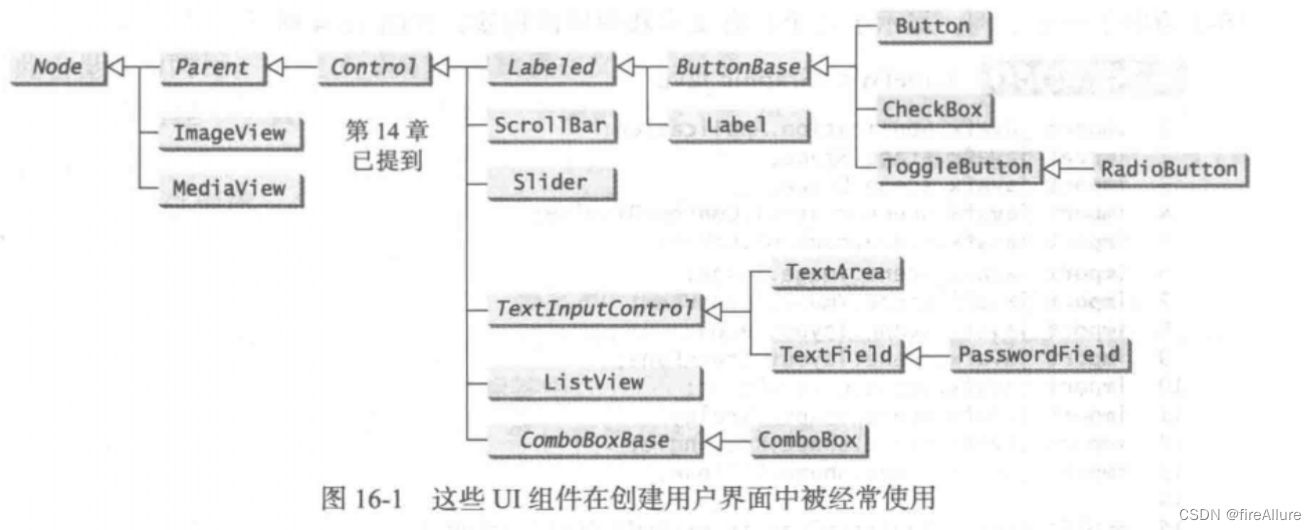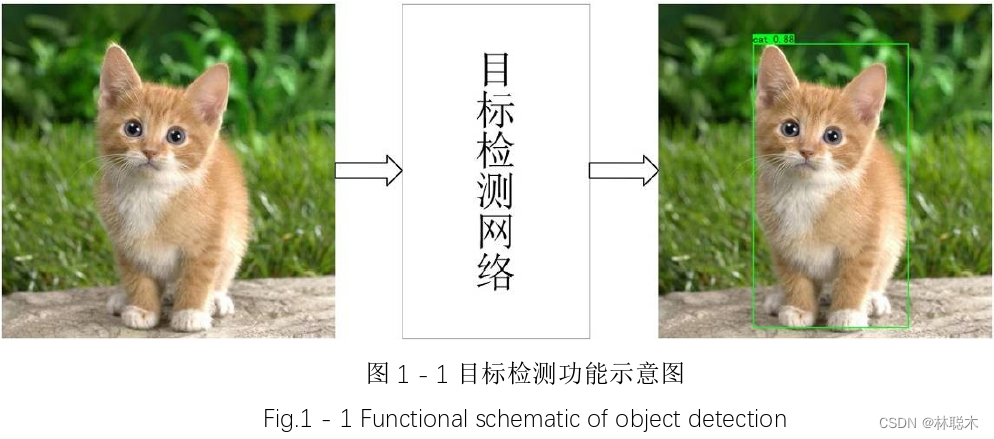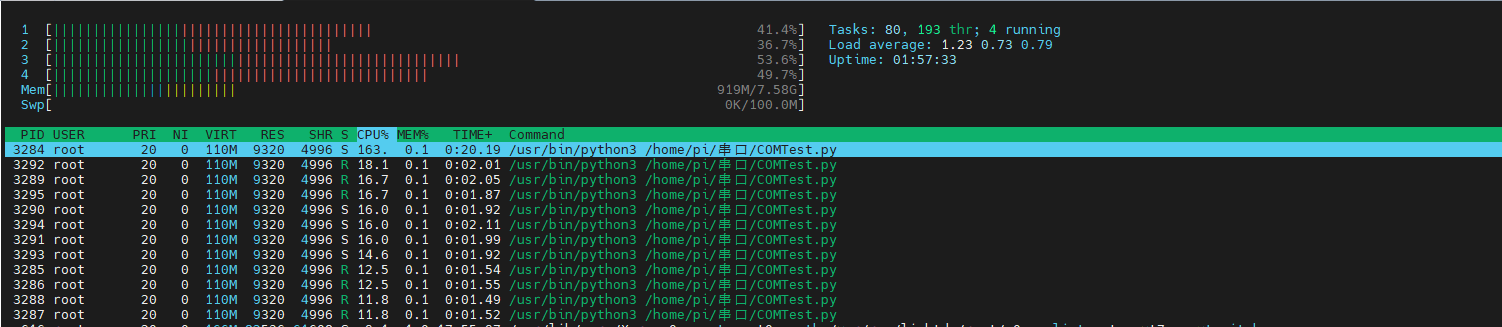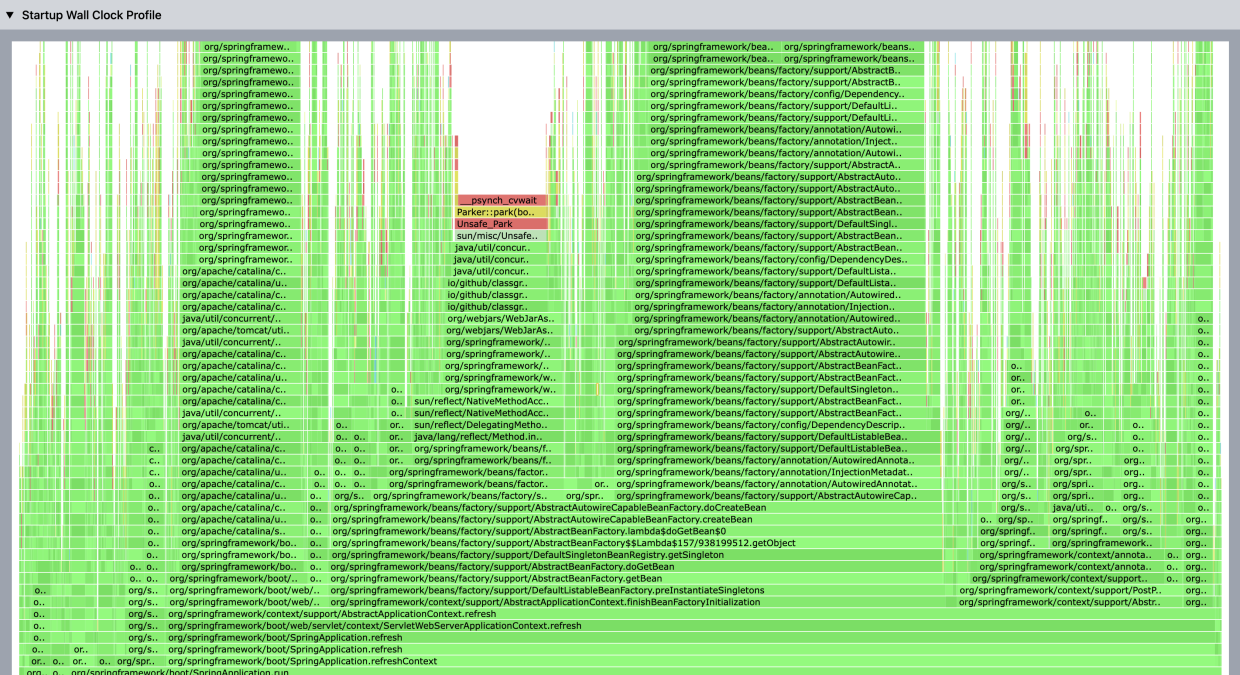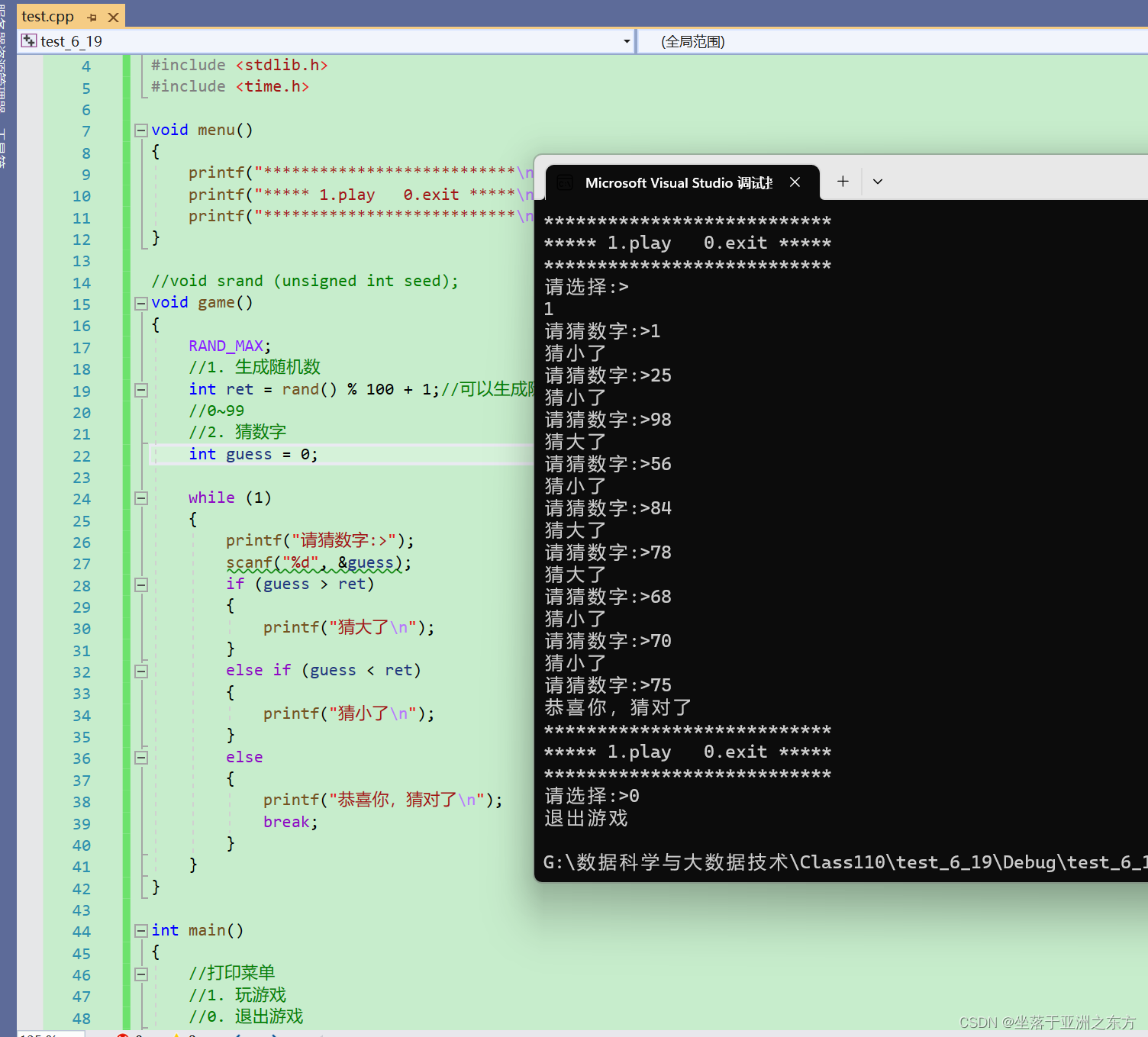Python中如何实现图形移动:探索基本概念和代码示例
介绍
图形移动是计算机科学中的基本概念,它与广泛应用的游戏、动画和用户界面设计有密切关系。 在Python中,我们可以使用各种库和框架来实现图形移动和动画效果,包括Tkinter,Pygame,Matplotlib等。
在本文中,我们将介绍如何使用Python实现基本的图形移动,包括移动方向,移动速度和移动范围,并提供示例代码和实践建议。
如何实现基本的图形移动
在Python中实现基本的图形移动需要以下步骤:
- 定义和初始化图形对象(通常是矩形或圆形)。
- 定义移动方向和速度参数。
- 构造移动函数,其中包括图形对象的坐标和速度的更新。
- 在主循环中调用移动函数和图形对象的绘制函数,实现图形的实时移动。
让我们深入了解这些步骤。
定义和初始化图形对象
在Python中,我们可以使用各种库和框架来定义图形对象和界面。 在这个示例中,我们将使用Python标准库中的Tkinter库。 Tkinter是Python中最常用的GUI工具包之一,因为它易于使用且可用于各种操作系统。
以下是将要使用的代码片段:
import tkinter as tk
window = tk.Tk()
canvas = tk.Canvas(window, width=500, height=500)
canvas.pack()
# Create a rectangle object
rectangle_object = canvas.create_rectangle(0, 0, 50, 50, fill="red")
这个代码片段创建了一个窗口和画布对象,然后在画布上创建一个红色矩形对象。
定义移动方向和速度参数
在Python中,我们可以使用X和Y轴上的方向向量来定义移动的方向。 这些向量通常定义为二元组或元组列表。
我们还需要定义移动速度,以便在每个时间步长中将图形移动一定的距离。 这通常以像素为单位。
以下是将要使用的代码片段:
# Define movement direction and speed
x_direction = 1
y_direction = 1
speed = 5
这个代码片段定义了X和Y轴上的方向向量,步长为5像素。
构造移动函数
在Python中,我们可以使用canvas.move()函数来实现图形的移动和更新。 这个函数需要一个图形对象的标识符,以及一个X和Y的方向向量。
我们还需要更新图形对象的坐标,以确保它在更改可见位置时正确地移动。
以下是将要使用的代码片段:
# Define movement function
def move():
global x_direction, y_direction
x_shift = speed * x_direction
y_shift = speed * y_direction
canvas.move(rectangle_object, x_shift, y_shift)
# Update rectangle coordinates
x0, y0, x1, y1 = canvas.coords(rectangle_object)
if x1 > 500 or x0 < 0:
x_direction *= -1
if y1 > 500 or y0 < 0:
y_direction *= -1
这个代码片段定义了一个函数,该函数将图形对象根据指定的方向和速度移动,并更新其坐标以确保它保持在指定的范围内。
主循环
在Python中,我们可以使用Tkinter的mainloop()函数来实现主循环。 主循环允许我们等待用户事件,并在需要时更新画布和图形对象。
以下是将要使用的代码片段:
# Main loop
while True:
move()
window.update()
这个代码片段定义了一个无限循环,其中调用move()函数并更新窗口和图形对象。
示例代码
最后,让我们提供一个完整的示例代码,以帮助您开始使用Python实现基本的图形移动和动画效果。
import tkinter as tk
window = tk.Tk()
canvas = tk.Canvas(window, width=500, height=500)
canvas.pack()
# Create a rectangle object
rectangle_object = canvas.create_rectangle(0, 0, 50, 50, fill="red")
# Define movement direction and speed
x_direction = 1
y_direction = 1
speed = 5
# Define movement function
def move():
global x_direction, y_direction
x_shift = speed * x_direction
y_shift = speed * y_direction
canvas.move(rectangle_object, x_shift, y_shift)
# Update rectangle coordinates
x0, y0, x1, y1 = canvas.coords(rectangle_object)
if x1 > 500 or x0 < 0:
x_direction *= -1
if y1 > 500 or y0 < 0:
y_direction *= -1
# Main loop
while True:
move()
window.update()
结论
Python是实现基本图形移动和动画效果的强大工具。 我们可以使用各种库和框架来实现这些效果,并利用Python的清晰语法和丰富的生态系统来开发复杂的动画和图形应用程序。
在本文中,我们介绍了Python中实现基本图形移动的基本步骤,包括定义和初始化图形对象,定义移动方向和速度参数,构造移动函数,和主循环中调用移动函数和图形对象的绘制函数。
希望这篇文章能够帮助您入门Python图形移动,并启发您开发创造性和有趣的动画应用程序!
最后的最后
本文由chatgpt生成,文章没有在chatgpt生成的基础上进行任何的修改。以上只是chatgpt能力的冰山一角。作为通用的Aigc大模型,只是展现它原本的实力。
对于颠覆工作方式的ChatGPT,应该选择拥抱而不是抗拒,未来属于“会用”AI的人。
🧡AI职场汇报智能办公文案写作效率提升教程 🧡 专注于AI+职场+办公方向。
下图是课程的整体大纲


下图是AI职场汇报智能办公文案写作效率提升教程中用到的ai工具

🚀 优质教程分享 🚀
- 🎄可以学习更多的关于人工只能/Python的相关内容哦!直接点击下面颜色字体就可以跳转啦!
| 学习路线指引(点击解锁) | 知识定位 | 人群定位 |
|---|---|---|
| 🧡 AI职场汇报智能办公文案写作效率提升教程 🧡 | 进阶级 | 本课程是AI+职场+办公的完美结合,通过ChatGPT文本创作,一键生成办公文案,结合AI智能写作,轻松搞定多场景文案写作。智能美化PPT,用AI为职场汇报加速。AI神器联动,十倍提升视频创作效率 |
| 💛Python量化交易实战 💛 | 入门级 | 手把手带你打造一个易扩展、更安全、效率更高的量化交易系统 |
| 🧡 Python实战微信订餐小程序 🧡 | 进阶级 | 本课程是python flask+微信小程序的完美结合,从项目搭建到腾讯云部署上线,打造一个全栈订餐系统。 |